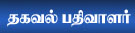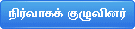Latest topics
» தேர்தல் நாடகம்by RAJU AROCKIASAMY
» முயற்சி!
by rammalar
» நிலவைத் தொட்டது யார்…
by rammalar
» கடவுளின் அம்மா
by rammalar
» குழந்தையை தூங்க வைப்பது எப்படி?- வலைப்பேச்சு
by rammalar
» கடுப்பில் நாந்தான் சொல்கிறேன்!!- வலைப்பேச்சு
by rammalar
» காலில் விழுவது தவறில்லை-வலைப்பேச்சு
by rammalar
» மாரி செல்வராஜின் ‘வாழை’ ரிலீஸ் எப்போது? வெளியான தகவல்!
by rammalar
» ‘வங்காள விரிகுடா – குறுநில மன்னன்’ திரைப்பட இசை மற்றும் டிரெய்லர் வெளியீட்டு விழா!
by rammalar
» இளையராஜா ‘பயோபிக் ‘படத்தின் நிஜமான இயக்குநர் யார்?
by rammalar
» பையா - ரீரிலீஸ்
by rammalar
» பிரேமலு- ஓ.டி.டி.-ல் ஏப்ரல் 12-ரிலீஸ்
by rammalar
» விக்ரமின் தங்கலான் திரைப்படம்...
by rammalar
» நயன்தாராவின் தந்திரம்
by rammalar
» அதிர்ச்சி.. அடுத்த மாரடைப்பு மரணம்.. நடிகர் அருள்மணி காலமானார்..
by rammalar
» ‘இன்று நேற்று நாளை 2’ மற்றும் ‘பீட்சா 4’ படங்களை தொடங்கிய தயாரிப்பாளர் சி வி குமார்!
by rammalar
» தமிழ்நாட்டில் நடக்கும் மோகன் லாலின் எம்பூரான் ஷூட்டிங்!
by rammalar
» சிவகார்த்திகேயன் புரடொக்சன்ஸ் புதிய படம்.. மாஸ் வீடியோ ரிலீஸ்..!
by rammalar
» கோட்’ படத்தின் அப்டேட் கொடுத்த வெங்கட் பிரபு!
by rammalar
» ’லைசென்ஸ்’ திரைப்பட விமர்சனம்
by rammalar
» தமிழ் இலக்கண இயக்கிய கவிதைகள்
by கவிப்புயல் இனியவன்
» கவிப்புயலின் போன்சாய் கவிதையும் விளக்கமும்
by கவிப்புயல் இனியவன்
» யோகா கவிதை
by கவிப்புயல் இனியவன்
» அகராதி கவிதை
by கவிப்புயல் இனியவன்
» நீண்ட இடைவெளி
by கவிப்புயல் இனியவன்
» அமைச்சர் கடும் கோபத்தோட போறாரே..!!
by rammalar
» ஆட்டோகிராப் வாங்குற சாக்குல வந்து, அடி பின்னி எடுத்துட்டாங்க...!!
by rammalar
» ஆட்டம், பாட்டம், -கொண்டாட்டாம் தான்...!!
by rammalar
» ஏதோ ஜாலி மூடுல ‘அடியே’னு கூப்பிட்டிருக்கார்...!!
by rammalar
» மன்னருக்கு போர்க்குணம் அதிகமாகி விட்டது...!!
by rammalar
» ஒன்று கோடை காலத்திற்கு, இன்னொன்று குளிர்காலத்திற்கு...!!
by rammalar
» அடக்கத்தால் சாதித்தவர்கள் ஏராளம்!
by rammalar
» மைக்ரோ கதை
by rammalar
» பேல்பூரி - தினமணி கதிர்
by rammalar
» வீடு கட்ட மினரல் வாட்டர் பயன்படுத்தினாராம்…!!
by rammalar
» நிம்மதியா தூங்கணுமா, நிரந்தரமா தூங்கணுமா?
by rammalar
» அவளுக்கு கோரஸாத்தான் பாட வரும்…!!
by rammalar
» சிங்கத்தை சீண்டிப் பார்த்துட்டாங்க…!!
by rammalar
» ஸ்குருநாதர்…!!
by rammalar
» மண்ணா மன்னா…!!
by rammalar
Top posting users this week
| No user |
குரோம் பிரவுசர் ட்ரிக்ஸ்
Page 1 of 1 • Share
 குரோம் பிரவுசர் ட்ரிக்ஸ்
குரோம் பிரவுசர் ட்ரிக்ஸ்
சிறிது சிறிதாக, குரோம் பிரவுசர் தன் வாடிக்கையாளர்களின் எண்ணிக்கையை அதிகரித்து வருகிறது. முதலில் சிஸ்டம் அட்மினிஸ்ட்ரேட்டர்களின் விருப்பமாக இருந்த இந்த பிரவுசர் தற்போது நிறுவனங்கள் அதிகம் பயன்படுத்தும் பிரவுசராக இடம் பிடித்து வருகிறது. லினக்ஸ் மற்றும் மேக் சிஸ்டங்களில் இயங்கும் பதிப்புகளும் கிடைக்கின்றன. மொபைல் சாதனங்களிலும் இது தொடர்ந்து இடம் பெறும் பிரவுசராக உருவெடுத்துள்ளது. இதனை நாம் விரும்பும் வகையில் வசத்திற்குக் கொண்டு வர கீழே சில வழிகள் தரப்படுகின்றன.
1. கீ போர்ட் ஷார்ட்கட் பயன்பாடு:
மவுஸ் வழியாக மட்டுமின்றி, கீ போர்ட் ஷார்ட் கட் வழிகள் மூலமாகவும், பல செயல்பாடுகளை குரோம் பிரவுசரில் மேற்கொள்ளலாம். எடுத்துக் காட்டாக, கண்ட்ரோல்+1 தொடங்கி, கண்ட்ரோல் + 8 வரை அழுத்தினால், பிரவுசரில் திறக்கப்பட்டுள்ள இணைய தளங்களை அந்த எண் வரிசையில் இயக்கத்திற்குக் கொண்டு வரலாம்.
இதன் செட்டிங்ஸ் மாற்ற ஆல்ட்+எப் அல்லது ஆல்ட் +இ (Alt +F / Alt+E) பயன்படுத்தலாம்.
Ctrl+D அப்போதைய இணைய தளத்திற்கு புக்மார்க் அமைக்கிறது.
Ctrl+H குரோம் ஹிஸ்டரியைத் தருகிறது.
Ctrl+J டவுண்லோட்ஸ் பிரிவிற்குச் செல்கிறது.
Ctrl+K அட்ரஸ் பார் வழியே, மிக வேகமான தேடலுக்கு வழி தருகிறது. தேடலுக்கான சொல்லை அமைத்து என்டர் தட்டினால் போதும்.
Ctrl+N புதிய விண்டோ திறக்கப்படுகிறது.
Ctrl+Sht+D அப்போது திறக்கப்பட்டிருக்கும் அனைத்து டேப்களையும், ஒரு புதிய புக்மார்க் போல்டரில் அமைக்கிறது.
Ctrl+Sht+N இன் காக்னிடோ எனப்படும், செயல்பாடுகளைப் பின்தொடராத தனி நபர் பயன்பாட்டிற்கு வழி கிடைக்கிறது.
Ctrl+Sht+T மூடப்பட்ட ஒரு டேப்பினைத் திறக்கிறது. இப்படியே இறுதியாக மூடப்பட்ட பத்து டேப்களை, அவற்றில் இயங்கிய இணையதளங்களுடன் திறக்கலாம்.
இவை எல்லாம் நாம் அடிக்கடி பயன்படுத்தக் கூடிய ஷார்ட் கட் கீ தொகுப்புகள். இது போல இன்னும் நிறைய பயன்பாட்டிற்குக் கிடைக்கின்றன. நாம் பயன்படுத்தும் எக்ஸ்டன்ஷன் அல்லது அப்ளிகேஷன்களுக்கு, நாமாகவும் ஷார்ட் கட் கீ தொகுப்பினை அமைக்கலாம். Alt+F/Alt+E மூலம் குரோம் மெனு சென்று Settings | Extensions பிரிவில் இச்செயல்பாட்டினை மேற்கொள்ளலாம்.
2. செயல் தளங்கள் செல்ல குறுக்கு வழி:
குரோம் பிரவுசர் அட்ரஸ் பார் வழியாகவே, சில செயல்பாடுகளை மேற்கொள்ளக் கூடிய தளங்களை நமக்குக் காட்டுகிறது. எடுத்துக்காட்டாக, chrome://bookmarks என டைப் செய்து புக்மார்க்ஸ் பக்கத்திற்குச் செல்லலாம். chrome://setting என்பது செட்டிங்ஸ் பக்கத்தினைத் திறந்து கொடுக்கும். இதே போல எக்ஸ்டன்ஷன் பக்கம் திறக்க chrome://extensions என அட்ரஸ் பாரில் அமைத்து என்டர் செய்திட வேண்டும். ஹிஸ்டரி பக்கம் கிடைக்க chrome://history என அமைக்க வேண்டும். இந்தச் சொற்களை புக்மார்க் ஆக சேவ் செய்து, அவற்றைத் தேர்ந்தெடுத்துக் கிளிக் செய்து பெறலாம்.
3. புதிய டேப் தரும் வசதிகள்:
குரோம் பிரவுசரில், புதிய டேப் மற்ற பிரவுசர்கள் தராத சில வசதிகளைக் கொண்டுள்ளது. புதிய டேப் பக்கத்தினை Ctrl+T அழுத்தியோ அல்லது குரோம் பிரவுசர் திறக்கப்பட்டவுடனேயோ பெறலாம். இங்கு நீங்கள் இன்ஸ்டால் செய்த அப்ளிகேஷன்கள், அப்போது மூடப்பட்ட தளங்கள், வெப் ஸ்டோர் என அனைத்தும் காட்டப்படுகின்றன. இவற்றில் தேவை யானதைக் கிளிக் செய்து பயன்படுத்தலாம்.
4. பிரவுசருக்கான டாஸ்க் மானேஜர்:
விண்டோஸ் சிஸ்டத்திற்கு இருப்பதைப் போல, குரோம் பிரவுசர் தன் செயல் பாட்டினைக் கண்காணிக்க, தனியே ஒரு டாஸ்க் மானேஜரைக் கொண்டுள்ளது. இதனை, Shift+Esc கீகளை அழுத்திப் பெறலாம். இதில் எவ்வளவு மெமரி பயன்படுத்தப்படுகிறது, சி.பி.யு.நிலை, இணையத்திலிருந்து பெறப்பட்ட பைட்ஸ், அனுப்பப்பட்ட பைட்ஸ் அளவு, டேப்ஸ், அப்ளிகேஷன்கள், ப்ளக் இன் புரோகிராம்கள் போன்ற பல தகவல்கள் கிடைக்கின்றன. இதன் மூலம், பிரவுசர் இயங்குவதில் பிரச்னை ஏற்படுகையில், சிக்கல் எங்கு என அறிந்து தீர்ப்பது எளிதாக இருக்கும்.
5. தடயம் அறியா இணைய உலா:
குரோம் பிரவுசர் இன் காக்னிடோ என்ற வகை பிரவுசிங் வசதியினைத் தருகிறது. இதனை இயக்கி, இணைய தளங்களைப் பார்வையிடுகையில், அவை குறித்த தகவல்களை குரோம் பிரவுசர் குறித்து வைக்காது. நாம் தேடும் தளங்களை, அதில் மேற்கொள்ளும் செயல்பாடுகளைப் பிறர் அறிந்து கொள்ளாமல் இருக்கவும் இதனைப் பயன்படுத்தலாம். Ctrl+Shift+N அழுத்தி இந்த வகை பிரவுசிங் செயல் பாட்டினை மேற்கொள்ளலாம்.
6. ஆம்னிபாக்ஸ் தேடல்:
குரோம் பிரவுசரின் அட்ரஸ் பாரை, தேடல் கட்டமாகப் பயன்படுத்தி, நாம் இணையத் தேடலை மேற்கொள்ளலாம். இதனால், தேடல் வேகம் அதிகரிக்கிறது. தேடும்போது இந்தக் கட்டத்தினை ஆம்னிபாக்ஸ் (Omnibox) என குரோம் அழைக்கிறது.
7. டேப்களை மாற்றி அமைக்க:
குரோம் பிரவுசரின் டேப்கள் நிலையானது அல்ல. நம் வசதிப்படி அவற்றின் இடத்தை மாற்றி அமைக்கலாம். எடுத்துக்காட்டாக, நாம் சில தின இதழ்களின் டேப்களை அடுத்தடுத்து அமைத்துப் பார்க்க விரும்பினால், அவற்றை இழுத்து வரிசையாக அமைத்துக் கொள்ளலாம். டேப்கள் அதிகம் இடம் எடுத்துக் கொள்ளாத வகையில் அட்ரஸ் பாருக்குக் கீழாக பின் அப் செய்தும் வைக்கலாம்.
8. தானாகத் தளங்கள் திறக்கப்பட:
குறிப்பிட்ட இணைய தளங்களை, பிரவுசர் திறந்தவுடன் திறந்து பயன்படுத்துபவரா நீங்கள்? அவ்வாறெனில், பிரவுசர் திறக்கும் போதே, இவையும் திறக்கும் வகையில் செட் செய்திடலாம். இதற்கு, Alt +F/Alt+E அழுத்தி செட்டிங்ஸ் பக்கம் செல்லவும். இங்குள்ள On Startup என்ற பிரிவில், Open A Specific Page Or Set Of Pages என்பதில் கிளிக் செய்திடவும். அடுத்து Set Pages என்ற லிங்க்கில் கிளிக் செய்திடவும். நீங்கள் இங்கு அமைத்திடும் தளங்கள் அனைத்தும், பிரவுசர் திறக்கப்படுகையில் திறக்கப்படும். அதேபோல, எந்த இணையதளம் பார்த்துக் கொண்டிருக்கையில், பிரவுசர் மூடப்பட்டதோ, அதே இணையதளத்துடன் மீண்டும் பிரவுசரைத் திறக்கும் வகையிலும் செட் செய்திடலாம். செட்டிங்ஸ் பிரிவில், Continue Where I Left Off என்பதனைத் தேர்ந்தெடுத்து செட் செய்தால் போதும்.
9. பின் தொடராதே:
அண்மையில் வந்துள்ள குரோம் பிரவுசர் 23 பதிப்பில், நாம் காணும் இணைய தளம் குறித்த தகவல்களை பிரவுசர் தொடராமல் இருக்கும்படி செய்திட வசதி தரப்பட்டுள்ளது. இந்த வசதி Do Not Track என, அல்லது சுருக்கமாக DNT என அழைக்கப்படுகிறது.
மேலே சொல்லப்பட்ட தகவல்கள் அனைத்தும், குரோம் பிரவுசரைத் தொடர்ந்து பயன்படுத்துவோருக்கு நேரத்தை மிச்சப் படுத்துவதுடன், இணைய உலாவினை எளிதாகவும், மனம் விரும்பும் வகையிலும் அமைத்திடும்.
நன்றி:http://www.dinamalar.com
1. கீ போர்ட் ஷார்ட்கட் பயன்பாடு:
மவுஸ் வழியாக மட்டுமின்றி, கீ போர்ட் ஷார்ட் கட் வழிகள் மூலமாகவும், பல செயல்பாடுகளை குரோம் பிரவுசரில் மேற்கொள்ளலாம். எடுத்துக் காட்டாக, கண்ட்ரோல்+1 தொடங்கி, கண்ட்ரோல் + 8 வரை அழுத்தினால், பிரவுசரில் திறக்கப்பட்டுள்ள இணைய தளங்களை அந்த எண் வரிசையில் இயக்கத்திற்குக் கொண்டு வரலாம்.
இதன் செட்டிங்ஸ் மாற்ற ஆல்ட்+எப் அல்லது ஆல்ட் +இ (Alt +F / Alt+E) பயன்படுத்தலாம்.
Ctrl+D அப்போதைய இணைய தளத்திற்கு புக்மார்க் அமைக்கிறது.
Ctrl+H குரோம் ஹிஸ்டரியைத் தருகிறது.
Ctrl+J டவுண்லோட்ஸ் பிரிவிற்குச் செல்கிறது.
Ctrl+K அட்ரஸ் பார் வழியே, மிக வேகமான தேடலுக்கு வழி தருகிறது. தேடலுக்கான சொல்லை அமைத்து என்டர் தட்டினால் போதும்.
Ctrl+N புதிய விண்டோ திறக்கப்படுகிறது.
Ctrl+Sht+D அப்போது திறக்கப்பட்டிருக்கும் அனைத்து டேப்களையும், ஒரு புதிய புக்மார்க் போல்டரில் அமைக்கிறது.
Ctrl+Sht+N இன் காக்னிடோ எனப்படும், செயல்பாடுகளைப் பின்தொடராத தனி நபர் பயன்பாட்டிற்கு வழி கிடைக்கிறது.
Ctrl+Sht+T மூடப்பட்ட ஒரு டேப்பினைத் திறக்கிறது. இப்படியே இறுதியாக மூடப்பட்ட பத்து டேப்களை, அவற்றில் இயங்கிய இணையதளங்களுடன் திறக்கலாம்.
இவை எல்லாம் நாம் அடிக்கடி பயன்படுத்தக் கூடிய ஷார்ட் கட் கீ தொகுப்புகள். இது போல இன்னும் நிறைய பயன்பாட்டிற்குக் கிடைக்கின்றன. நாம் பயன்படுத்தும் எக்ஸ்டன்ஷன் அல்லது அப்ளிகேஷன்களுக்கு, நாமாகவும் ஷார்ட் கட் கீ தொகுப்பினை அமைக்கலாம். Alt+F/Alt+E மூலம் குரோம் மெனு சென்று Settings | Extensions பிரிவில் இச்செயல்பாட்டினை மேற்கொள்ளலாம்.
2. செயல் தளங்கள் செல்ல குறுக்கு வழி:
குரோம் பிரவுசர் அட்ரஸ் பார் வழியாகவே, சில செயல்பாடுகளை மேற்கொள்ளக் கூடிய தளங்களை நமக்குக் காட்டுகிறது. எடுத்துக்காட்டாக, chrome://bookmarks என டைப் செய்து புக்மார்க்ஸ் பக்கத்திற்குச் செல்லலாம். chrome://setting என்பது செட்டிங்ஸ் பக்கத்தினைத் திறந்து கொடுக்கும். இதே போல எக்ஸ்டன்ஷன் பக்கம் திறக்க chrome://extensions என அட்ரஸ் பாரில் அமைத்து என்டர் செய்திட வேண்டும். ஹிஸ்டரி பக்கம் கிடைக்க chrome://history என அமைக்க வேண்டும். இந்தச் சொற்களை புக்மார்க் ஆக சேவ் செய்து, அவற்றைத் தேர்ந்தெடுத்துக் கிளிக் செய்து பெறலாம்.
3. புதிய டேப் தரும் வசதிகள்:
குரோம் பிரவுசரில், புதிய டேப் மற்ற பிரவுசர்கள் தராத சில வசதிகளைக் கொண்டுள்ளது. புதிய டேப் பக்கத்தினை Ctrl+T அழுத்தியோ அல்லது குரோம் பிரவுசர் திறக்கப்பட்டவுடனேயோ பெறலாம். இங்கு நீங்கள் இன்ஸ்டால் செய்த அப்ளிகேஷன்கள், அப்போது மூடப்பட்ட தளங்கள், வெப் ஸ்டோர் என அனைத்தும் காட்டப்படுகின்றன. இவற்றில் தேவை யானதைக் கிளிக் செய்து பயன்படுத்தலாம்.
4. பிரவுசருக்கான டாஸ்க் மானேஜர்:
விண்டோஸ் சிஸ்டத்திற்கு இருப்பதைப் போல, குரோம் பிரவுசர் தன் செயல் பாட்டினைக் கண்காணிக்க, தனியே ஒரு டாஸ்க் மானேஜரைக் கொண்டுள்ளது. இதனை, Shift+Esc கீகளை அழுத்திப் பெறலாம். இதில் எவ்வளவு மெமரி பயன்படுத்தப்படுகிறது, சி.பி.யு.நிலை, இணையத்திலிருந்து பெறப்பட்ட பைட்ஸ், அனுப்பப்பட்ட பைட்ஸ் அளவு, டேப்ஸ், அப்ளிகேஷன்கள், ப்ளக் இன் புரோகிராம்கள் போன்ற பல தகவல்கள் கிடைக்கின்றன. இதன் மூலம், பிரவுசர் இயங்குவதில் பிரச்னை ஏற்படுகையில், சிக்கல் எங்கு என அறிந்து தீர்ப்பது எளிதாக இருக்கும்.
5. தடயம் அறியா இணைய உலா:
குரோம் பிரவுசர் இன் காக்னிடோ என்ற வகை பிரவுசிங் வசதியினைத் தருகிறது. இதனை இயக்கி, இணைய தளங்களைப் பார்வையிடுகையில், அவை குறித்த தகவல்களை குரோம் பிரவுசர் குறித்து வைக்காது. நாம் தேடும் தளங்களை, அதில் மேற்கொள்ளும் செயல்பாடுகளைப் பிறர் அறிந்து கொள்ளாமல் இருக்கவும் இதனைப் பயன்படுத்தலாம். Ctrl+Shift+N அழுத்தி இந்த வகை பிரவுசிங் செயல் பாட்டினை மேற்கொள்ளலாம்.
6. ஆம்னிபாக்ஸ் தேடல்:
குரோம் பிரவுசரின் அட்ரஸ் பாரை, தேடல் கட்டமாகப் பயன்படுத்தி, நாம் இணையத் தேடலை மேற்கொள்ளலாம். இதனால், தேடல் வேகம் அதிகரிக்கிறது. தேடும்போது இந்தக் கட்டத்தினை ஆம்னிபாக்ஸ் (Omnibox) என குரோம் அழைக்கிறது.
7. டேப்களை மாற்றி அமைக்க:
குரோம் பிரவுசரின் டேப்கள் நிலையானது அல்ல. நம் வசதிப்படி அவற்றின் இடத்தை மாற்றி அமைக்கலாம். எடுத்துக்காட்டாக, நாம் சில தின இதழ்களின் டேப்களை அடுத்தடுத்து அமைத்துப் பார்க்க விரும்பினால், அவற்றை இழுத்து வரிசையாக அமைத்துக் கொள்ளலாம். டேப்கள் அதிகம் இடம் எடுத்துக் கொள்ளாத வகையில் அட்ரஸ் பாருக்குக் கீழாக பின் அப் செய்தும் வைக்கலாம்.
8. தானாகத் தளங்கள் திறக்கப்பட:
குறிப்பிட்ட இணைய தளங்களை, பிரவுசர் திறந்தவுடன் திறந்து பயன்படுத்துபவரா நீங்கள்? அவ்வாறெனில், பிரவுசர் திறக்கும் போதே, இவையும் திறக்கும் வகையில் செட் செய்திடலாம். இதற்கு, Alt +F/Alt+E அழுத்தி செட்டிங்ஸ் பக்கம் செல்லவும். இங்குள்ள On Startup என்ற பிரிவில், Open A Specific Page Or Set Of Pages என்பதில் கிளிக் செய்திடவும். அடுத்து Set Pages என்ற லிங்க்கில் கிளிக் செய்திடவும். நீங்கள் இங்கு அமைத்திடும் தளங்கள் அனைத்தும், பிரவுசர் திறக்கப்படுகையில் திறக்கப்படும். அதேபோல, எந்த இணையதளம் பார்த்துக் கொண்டிருக்கையில், பிரவுசர் மூடப்பட்டதோ, அதே இணையதளத்துடன் மீண்டும் பிரவுசரைத் திறக்கும் வகையிலும் செட் செய்திடலாம். செட்டிங்ஸ் பிரிவில், Continue Where I Left Off என்பதனைத் தேர்ந்தெடுத்து செட் செய்தால் போதும்.
9. பின் தொடராதே:
அண்மையில் வந்துள்ள குரோம் பிரவுசர் 23 பதிப்பில், நாம் காணும் இணைய தளம் குறித்த தகவல்களை பிரவுசர் தொடராமல் இருக்கும்படி செய்திட வசதி தரப்பட்டுள்ளது. இந்த வசதி Do Not Track என, அல்லது சுருக்கமாக DNT என அழைக்கப்படுகிறது.
மேலே சொல்லப்பட்ட தகவல்கள் அனைத்தும், குரோம் பிரவுசரைத் தொடர்ந்து பயன்படுத்துவோருக்கு நேரத்தை மிச்சப் படுத்துவதுடன், இணைய உலாவினை எளிதாகவும், மனம் விரும்பும் வகையிலும் அமைத்திடும்.
நன்றி:http://www.dinamalar.com
 Re: குரோம் பிரவுசர் ட்ரிக்ஸ்
Re: குரோம் பிரவுசர் ட்ரிக்ஸ்
பகிர்வுக்கு நன்றி
இதெல்லாம் நினைவு வச்சு செய்யுறதுக்குள்ள முடி கொட்டிருமே
இதெல்லாம் நினைவு வச்சு செய்யுறதுக்குள்ள முடி கொட்டிருமே

ரானுஜா- தகவல் சினேகிதி

- பதிவுகள் : 6853
 Re: குரோம் பிரவுசர் ட்ரிக்ஸ்
Re: குரோம் பிரவுசர் ட்ரிக்ஸ்
ரானுஜா wrote:பகிர்வுக்கு நன்றி
இதெல்லாம் நினைவு வச்சு செய்யுறதுக்குள்ள முடி கொட்டிருமே
அதனாலதான் புரளி அண்ணா தலை வலுக்கயைடுச்சா....?
 Re: குரோம் பிரவுசர் ட்ரிக்ஸ்
Re: குரோம் பிரவுசர் ட்ரிக்ஸ்
சிவா wrote:ரானுஜா wrote:பகிர்வுக்கு நன்றி
இதெல்லாம் நினைவு வச்சு செய்யுறதுக்குள்ள முடி கொட்டிருமே
அதனாலதான் புரளி அண்ணா தலை வலுக்கயைடுச்சா....?

ரானுஜா- தகவல் சினேகிதி

- பதிவுகள் : 6853
 Similar topics
Similar topics» குரோம் பிரவுசர் செட்டிங்ஸ்
» விற்பனைக்கு வருகிறது கூகுளின் 'குரோம் நெட்புக்'
» உடல் எடையை குறைக்க சில சிம்பிள் ட்ரிக்ஸ்!!!
» விண்டோஸ் 7 பயனாளர்களுக்கு பயன்படும் டிப்ஸ் - ட்ரிக்ஸ்
» கூகுள் குரோம் அப்டேட் பைல் வடிவில் வைரஸ்!!!
» விற்பனைக்கு வருகிறது கூகுளின் 'குரோம் நெட்புக்'
» உடல் எடையை குறைக்க சில சிம்பிள் ட்ரிக்ஸ்!!!
» விண்டோஸ் 7 பயனாளர்களுக்கு பயன்படும் டிப்ஸ் - ட்ரிக்ஸ்
» கூகுள் குரோம் அப்டேட் பைல் வடிவில் வைரஸ்!!!
Page 1 of 1
Permissions in this forum:
You cannot reply to topics in this forum